苹果手机耳机模式怎么调?
Hello!大家好,我是阿广,很多网友使用iPhone遇到了手机会一直都是耳机模式,无法恢复,恢复了出厂设置也不行,怎么回事,今天小编教大家解决方案,供大家参考!(⊃‿⊂)
原料/工具
iPhone
方法/步骤
第1步
出现这个问题首先要解决硬件问题,很多时候耳机拔出了还是提示耳机模式,如下图所示
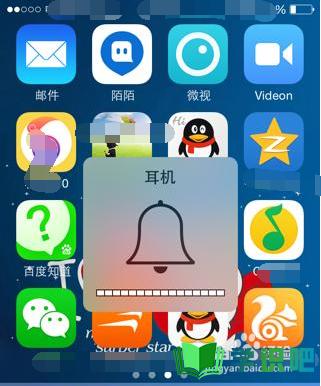
第2步
但实际耳机是拔出的,怎么办,把耳机来回插拔5-6次,如下图所示

第3步
如果插拔耳机无效果,查看耳机插孔是否有异物,如果有异物用棉签或牙签刮一下,新版本的iPhone耳机孔和充电数据口是同一个!如下图所示


第4步
排除上面的问题后那就是系统问题,我们点击设置,如下图所示
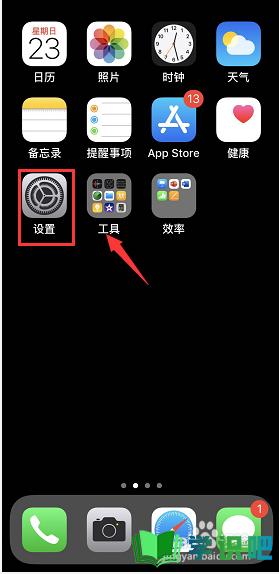
第5步
设置中点击通用,如下图所示
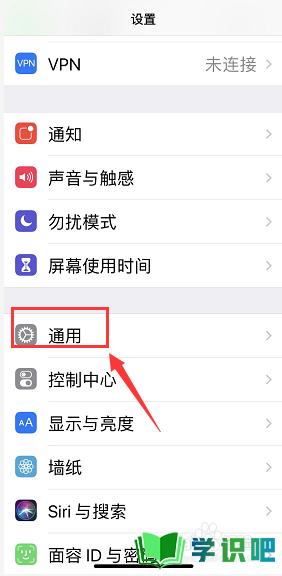
第6步
通用界面点击还原,如下图所示
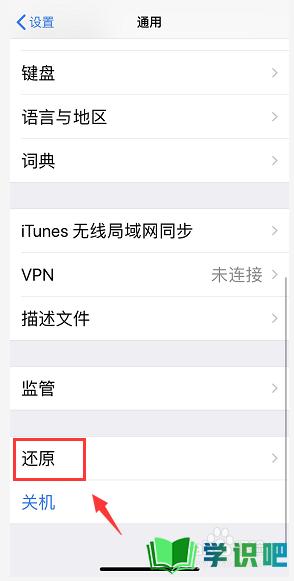
第7步
我们选择还原所有设置几抹除所有内容,如下图所示
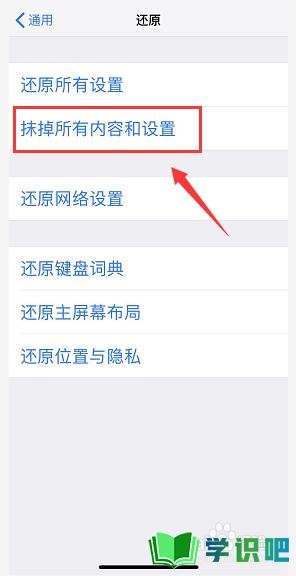
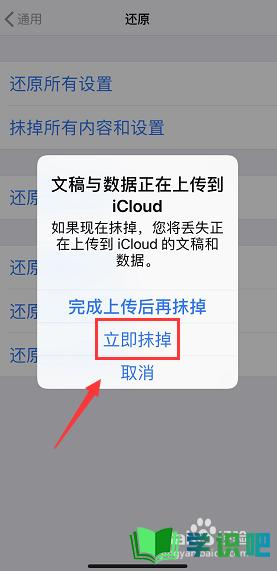
第8步
进过上面的方法,仍然无效,那么可以确定是主板硬件问题了,我们只能官方或授权店维修了,如下图所示

温馨提示
好啦,今日小编为大家分享的“苹果手机耳机模式怎么调?”文章就到这里啦,如果对你有用的话记得点赞哦!学识吧每天会分享更多实用的知识,每天都能学到不同的知识哦,最好点个赞支持一下小编吧!(⊃‿⊂)
